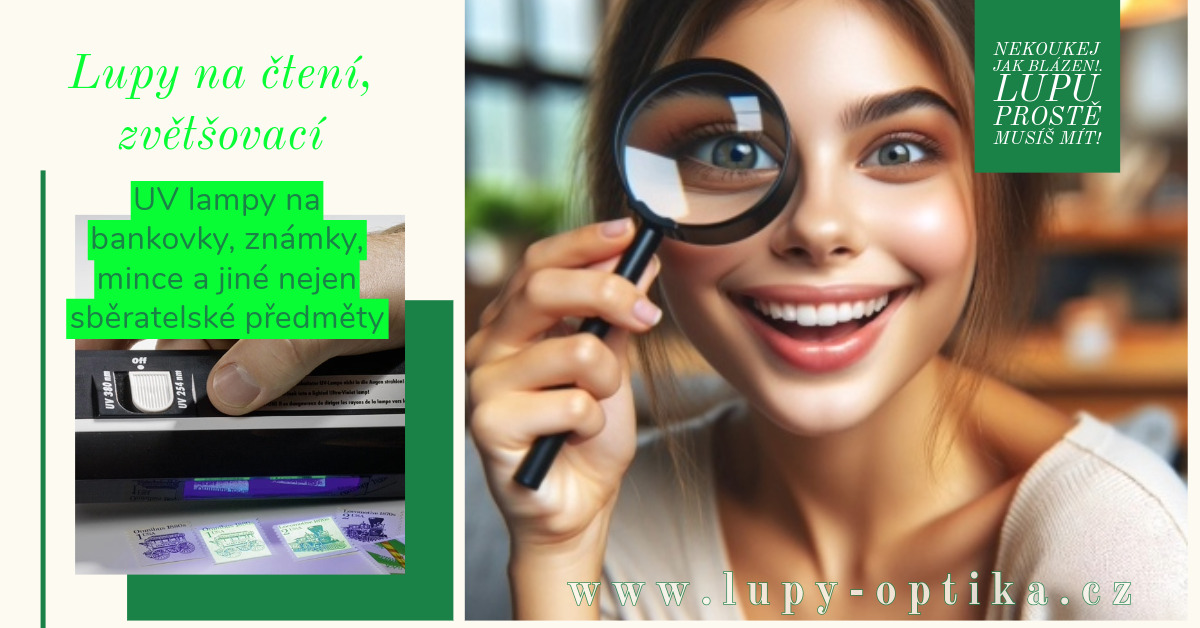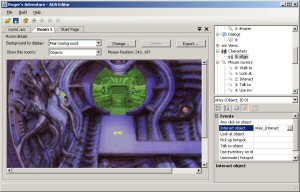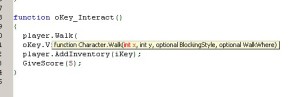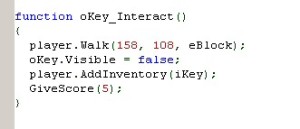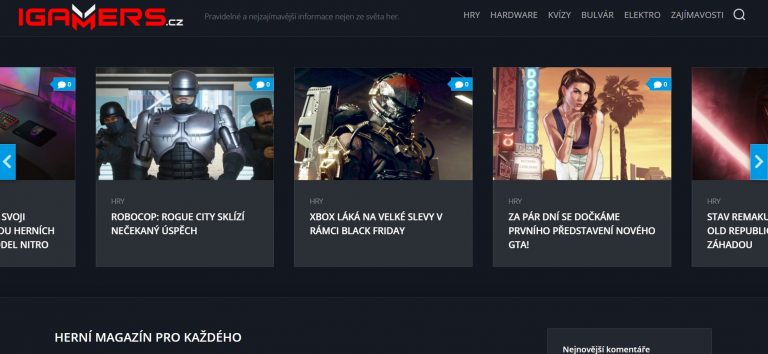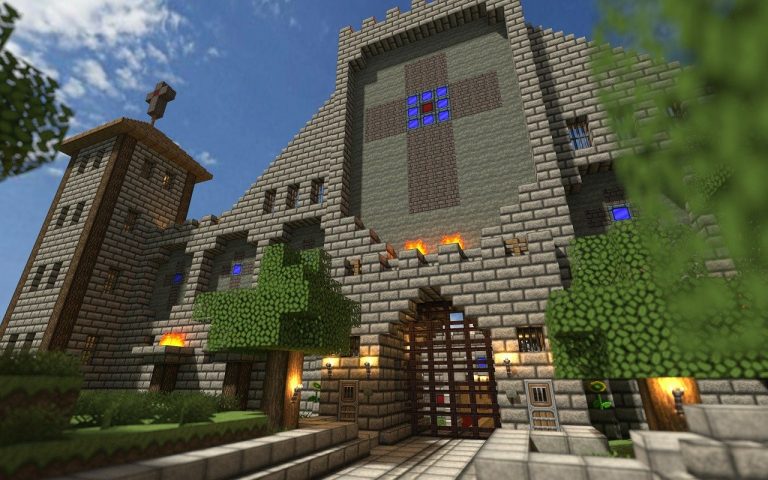Minule jsme nakousli herní animace, takže dnes přirozeně budeme pokračovat v jejich hlubším poznání a rozvinutí. A dokonce se naučíte animace i snadno skriptovat… AGS rozumí pod pojmem „cutscene“ zkrátka jméno, jenž bylo dáno určité sekvenci akcí, nad nimiž hráč nemá kontrolu, jelikož se provedou automaticky.
Toto platí většinou pro kompletní animace v úvodu (intro) a na závěr (outro), nicméně týká se to samozřejmě i in-game kratičkých herních sekvencí a eventů.
Řekněme, že chcete, aby hráč během své cesty ve vaší adventuře zvedl kámen. Jak to realizovat? No určitě tak, že dojde k tomu kamenu a skloní se pro něj. A jelikož hráč během tohoto ohýbání není schopen s figurkou nijak operovat, jde o „cutscene“.
Na úvod si naanimujete něco velmi jednoduchého. Řekněme, že hráč přijde ke klíči a zvedne jej ze země. Pochopitelně nechcete, aby hráč prostě zmizel a objevil se hned u klíče, ale aby k němu nejdříve došel. Jak to tedy rozumně zpracovat?
Musíme se nejprve vrátit do „Event Script“ pro „Key“ (záložka se jménem místnosti – Show „Objects“ – „Klíč“). Vše by pak mělo vypadat zhruba takto:
Novinkou, jaké si tu od minula nyní ještě všimněte, je to, že „Interact object“ event má nyní jméno. Jde o „oKey_Interact“, takže na něj klikněte („…“) a otevře se editor skriptů.
Chcete, aby hráč přešel ke klíči před tím, než zmizí (ten klíč myšleno), takže musíte příkaz pro chůzi doplnit do skriptu logicky před příkaz, jenž klíč odstraní.
Chcete pohnout herním charakterem, takže začněte psát „player.“, hned nato se zobrazí nabídka dostupných příkazů a mezi nimi i funkce „Walk“:
Ale co to?! Ona chce jakési „X“ a „Y“ souřadnice? Ty sice neznáte, ale to nevadí, protože se dají velmi lehce zjistit! Klepněte na „Room 1“ v editačních záložkách nahoře a přesuňte kurzor myši nad klíč. Zhruba uprostřed byste měli odečíst něco jako „Mouse Position: 158, 108“ (nebo něco velmi podobného), což jsou samozřejmě ony souřadnice klíče potřebné pro funkci. Tak si je zapamatujte a pak je prostě použijte jako parametry dané funkce.
Mimochodem, do opětovné editace skriptu se vrátíte poklepáním na horní záložku „room1.asc“.
Poté, co jste tedy vše korektně zadali, by mělo okno se skriptem vypadat přibližně nějak takto:
Tak, je čas opět stisknout „F5“ a zjistit v praxi, jak to vše ve hře vlastně funguje!
V systému se dají provádět i složitější animace, to ale bude tématem zase někdy příště…
A na co se vlastně můžete těšit v dalším díle? Nadejde čas na probrání další velmi důležité herní sekce – konverzací a konverzačních stromů!